با سلام خدمت همه علاقه مندان به یادگیری طراحی سایت. با قسمت سوم آموزش طراحی وب سایت از پايه در خدمت شما هستیم. در اين قسمت شما نحوه سازمان دادن وب سايت و ساخت اولين صفحه وب خودتان را تجربه خواهيد كرد . اميدوارم همانند مقاله های گذشته نظر خودتان را برای ما ارسال نماييد.
ساخت اولین صفحه وب سایت شما
در هر جای كامپیوتر كه دوست دارید فلدری به نام my-first-webpage بسازید.
textEditor خودتان را كه در جلسات قبل توضیح دادیم باز كنید كد زیر را در آن كپی كنید
<!DOCTYPE html PUBLIC “-//W3C//DTD XHTML 1.0 Strict//EN”
“http://www.w3.org/TR/xhtml1/DTD/xhtml1-strict.dtd”>
<html xmlns=”http://www.w3.org/1999/xhtml”>
<head>
<title>The Most Basic Web Page in the World</title>
<meta http-equiv=”Content-Type”
content=”text/html; charset=utf-8″/>
</head>
<body>
<h1>The Most Basic Web Page in the World</h1>
<p>This is a very simple web page to get you started.
Hopefully you will get to see how the markup that drives
the page relates to the end result that you can see on
screen.</p>
<p>This is another paragraph, by the way. Just to show how it
works.</p>
</body>
</html>
از textEditor گزینه file>save as را بزنید پنجره ای مانند زیر نمایش می یابد:
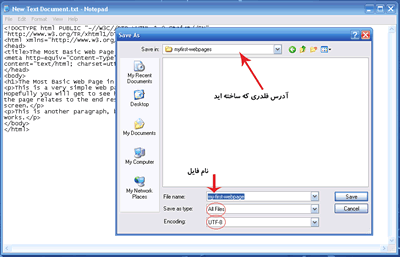
مسیر فلدر قبل را بدهید تا در آنجا ذخیره شود.
نام فایل را انتخاب نمایید البته با پسوند html مانند my-first-webpage.html
از منوی كشویی save as type گزینه all files را انتخاب نمایید
از منوی كشویی Encoding گزینه UTF-8 را انتخاب نمایید.
و حالا دكمه save را بزنید.
حالا در فلدر مورد نظر فایلتان را با مرورگر باز نمایید . تبریك شما اولین صفحه وب خودتان را ساختید!
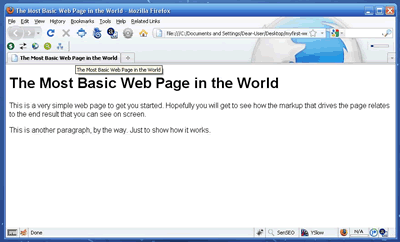
اهمیت UTF-8
این كاراكتر ست (Character Set) اجازه می دهد زبان های دیگر هم بتوانند به درستی صفحه شما را ببینند. فرض كنید یك كاربر كره ای كه زبان انگلیسی ندارد بخواهد صفحه شما را ببیند ، این كاراكتر ست است كه اجازه میدهد شما با مشكلی مواجه نشوید.
اولین آنالیز شما
یك مقایسه و یك آنالیز ساده بین كد شما و ظاهری كه در مرورگر می بینید ، می تواند در یادگیری شما كمك شایانی كند:
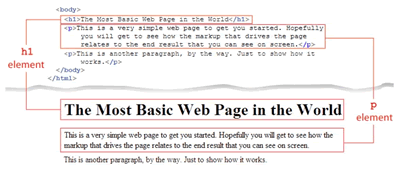
زمان مناسبی است كه در مورد 2 تگ p و h1 و البته عناصر دیگر صحبت كنیم.
تیترها و سلسله مراتب آن (H)
تیترها عناصر بلاك و بسته شونده (container)هستند و سلسله مراتب مخصوص به خود را دارند و از h1 تا h6 وجود دارند.
از h1 برای مهم ترین تیتر از h2 برای تیتر كم ارزش تر و از h3 برای تیتر كم ارزش تر از h2 و به همین ترتیب تا h6
پاراگراف (p)
یك تگ بلاك و بسته شونده (container) است و برای یك بلوك متنی استفاده می شود این بدان معنی است كه متن های خوتان را باید داخل این تگ قرار دهید.
لیست (list)
فرض كنید می خواهید لیست وب سایت های طراحی شده خودتان را نمایش دهید ، به ليستی كه من درسایت خودم استفاده كردم یك سری بزنید.
اینجا:
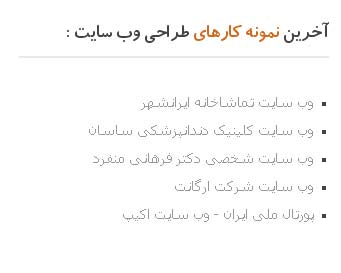 و اما لیست ها دو گونه اند:
و اما لیست ها دو گونه اند:
Ol-order list : برای لیست های ترتیبی
Ul-unorder list: برای لیستهای غیر ترتیبی
به مثال زیر دقت كنید:
<!DOCTYPE html PUBLIC “-//W3C//DTD XHTML 1.0 Strict//EN”
“http://www.w3.org/TR/xhtml1/DTD/xhtml1-strict.dtd”>
<html xmlns=”http://www.w3.org/1999/xhtml”>
<head>
<title>Lists – an introduction</title>
<meta http-equiv=”Content-Type”
content=”text/html; charset=utf-8″/>
</head>
<body>
<h1>Lists – an introduction </h1>
<p>Here’s a paragraph. A lovely, concise little paragraph.</p>
<p>Here comes another one, followed by a subheading.</p>
<h2>A subheading here</h2>
<p>And now for a list or two:</p>
<ul>
<li>This is a bulleted list</li>
<li>No order applied</li>
<li>Just a bunch of points we want to make</li>
</ul>
<p>And here’s an ordered list:</p>
<ol>
<li>This is the first item</li>
<li>Followed by this one</li>
<li>And one more for luck</li>
</ol>
</body>
</html>
و حالا خروجی كار رو در مرورگر ببینید تا تفاوت های دو نوع لیست را ببینید
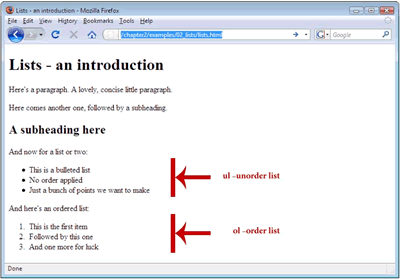
ظاهر همه لیست ها به همین سادگی نیستند و امروزه در طراحی وب سایت حرفه ای استفاده زیادی دارد. برای نمونه می توانید به فوتر وب سایت شرکت طراحی سایت وب اسکالا نگاهی بیاندازید تا دیدتان نسبت به استفاده از این عنصر بازتر شود.
ادامه دارد اگر مورد استقبال قرار گیرد!
آموزش توسط بهزاد علی بیگی
برای مقاله های بیشتر و هم چنین دریافت pdf سری کامل آموزش ما را دنبال کنید در
آموزش طراحی سایت از پایه – قسمت اول
آموزش طراحی سایت از پایه – قسمت دوم
آموزش طراحی سایت از پایه – قسمت چهارم
آموزش طراحی سایت از پایه – قسمت پنجم
آموزش طراحی سایت از پایه – قسمت ششم
آموزش طراحی سایت از پایه – قسمت هفتم
آموزش طراحی سایت از پایه – قسمت هشتم
آموزش طراحی سایت از پایه – قسمت نهم
آموزش طراحی سایت از پایه – قسمت دهم
آموزش طراحی سایت از پایه – قسمت یازدهم
آموزش طراحی سایت از پایه – قسمت دوازدهم
آموزش طراحی سایت از پایه – قسمت سیزدهم
آموزش طراحی سایت از پایه – قسمت چهاردهم
















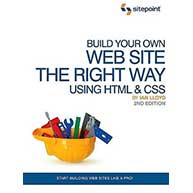












واقعا سایت خوبی دارید. خیلی ممنون
سلام من به این قسمت رسیدم که میگه ((حالا در فلدر مورد نظر فایلتان را با مرورگر باز نمایید )) متوجه نمیشم چجوری
سلام خسته نباشیدمن کل کارهاروکه گفتیدانجام دادم حالااینجاکه میگیدفولدرفایلتون روبامرورگربازکنیدرونمیفهمم یعنی چی وچیکارکنم.لطفابیشترراهنمایی کنید.مرسی
داداش دمت گرم textEditorاین چیه؟
مرسی خیلی خوب بود
به درد من نخورد،ولی خسته نباشید
خیلی خوب بود.ممنون
عالی بود مرسی خیلی استفاده کردم
ممنون و خسته نباشید. عالیه
دمت گرم خیلی آموزشت خوبه
خیلی جالب و قابل فهم بود . ممنون خواهشا ادامه بدین
سلام قسمت سوم آموزش خوندم روش آموزشتون خیلی عالیه
سلام من از اون کاربران اینترنتی هستم که اصلاً اعتقاد به گذاشتن نظر ندارم و همچنین حوصله ولی واقعاً جالب بود مطالب شیوا و قابل فهم ،خواهشن ادامه بدید
سلام مرسی از آموزشهای عالیتون
لطفا PDFمطالبتون رو هم بذارید تا بتونیم پرینت بگیریم
سلام .عالیه ممنون.
یه سوال دارم چرا بعد از اینکه در نوت پد کدها را مینویسم .مرورگر انها را به همون صورت که نوشتم نشون میده؟
سلام نحوه اموزشتون خیلی عالیه وموبه مو توضیح داده شده ولی من هرکاری می کنم که بتونم کدهارودرپوشه کپی کنم کپی نمیشه بایدچی کارکنم -درضمن من نابلدهستم وتازه وارددنیای اینترنت شده ام دوست دارم که زود یادبگیرم
آقای مهندس سلام خسته نباشی من تازه به جمع دوستان پیوستم.خواستم از زحماتتون تشکر کنم.
خدا خیرتون بده انشاال….
براتون آرزوی موفقیت روز افزون دارم.
بازم ممنون.
فدای دستت
راسی این صفحه که معرفی میکنید وب اسکالا آدرسشو عوض کردن؟
لطفا پی دی اف آموزش هارو هم قرار بدید
عالیه لطفا ادامه بدید
مچکرم
خیلی عالی هست .خیلی وقت بود دنبال یه چنین آموزشی بودم.خیلی ممنون و همیشه موفق باشید
به خاطر این زحماتی که کشیدید انشا الله که هر چی از خداوند می خواهید ( اگر برایتان صلاح بداند) به شما بدهد